Excel如何插入批注图片
来自快手https://www.kuaishou.com/的优秀用户桐利珠72,于2024-11-08在生活百科知识平台总结分享了一篇关于“Excel如何插入批注图片许仙志”的经验,非常感谢桐利珠72的辛苦付出,他总结的解决技巧方法及常用办法如下:
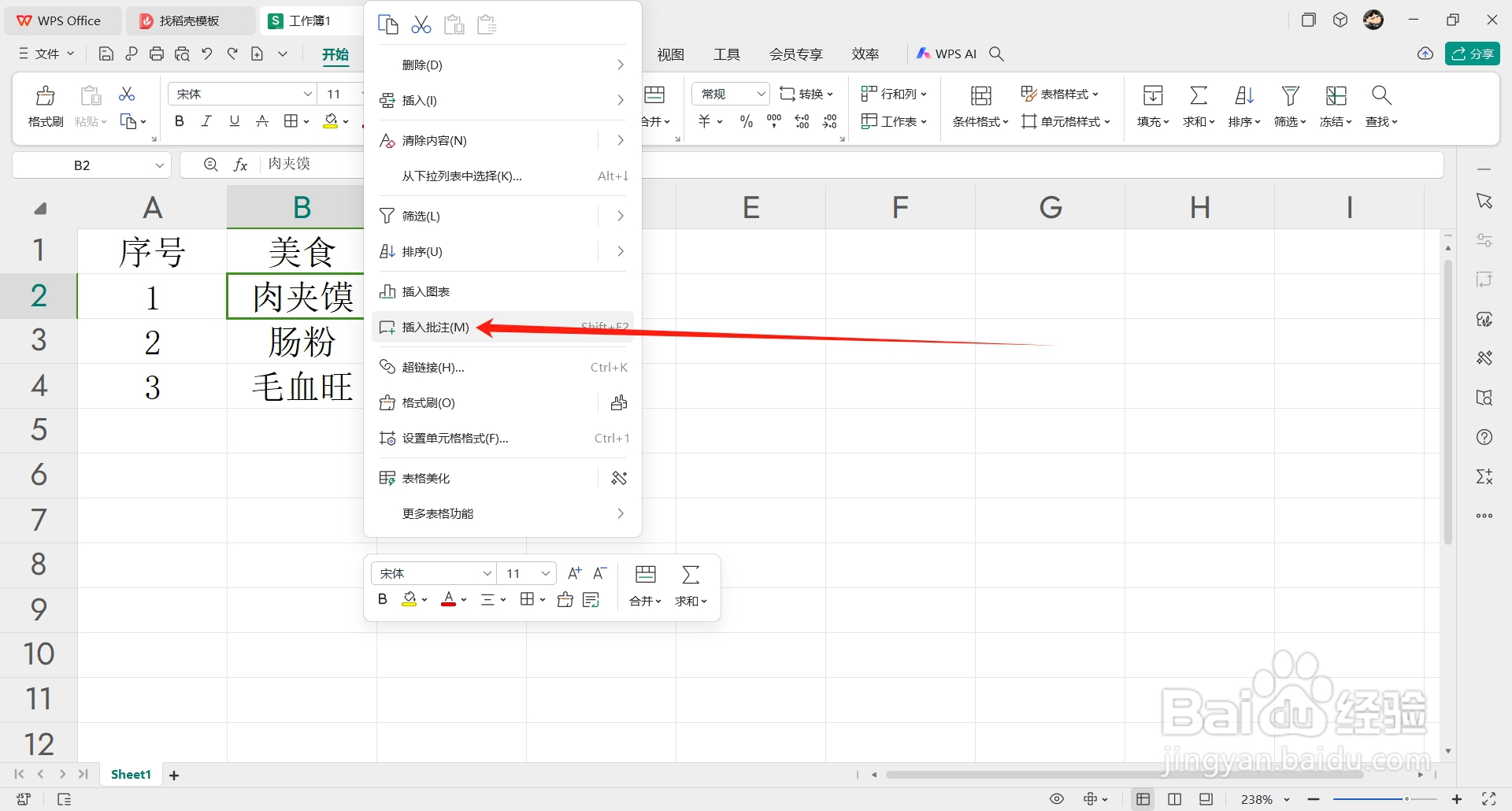 [图]2/6
[图]2/6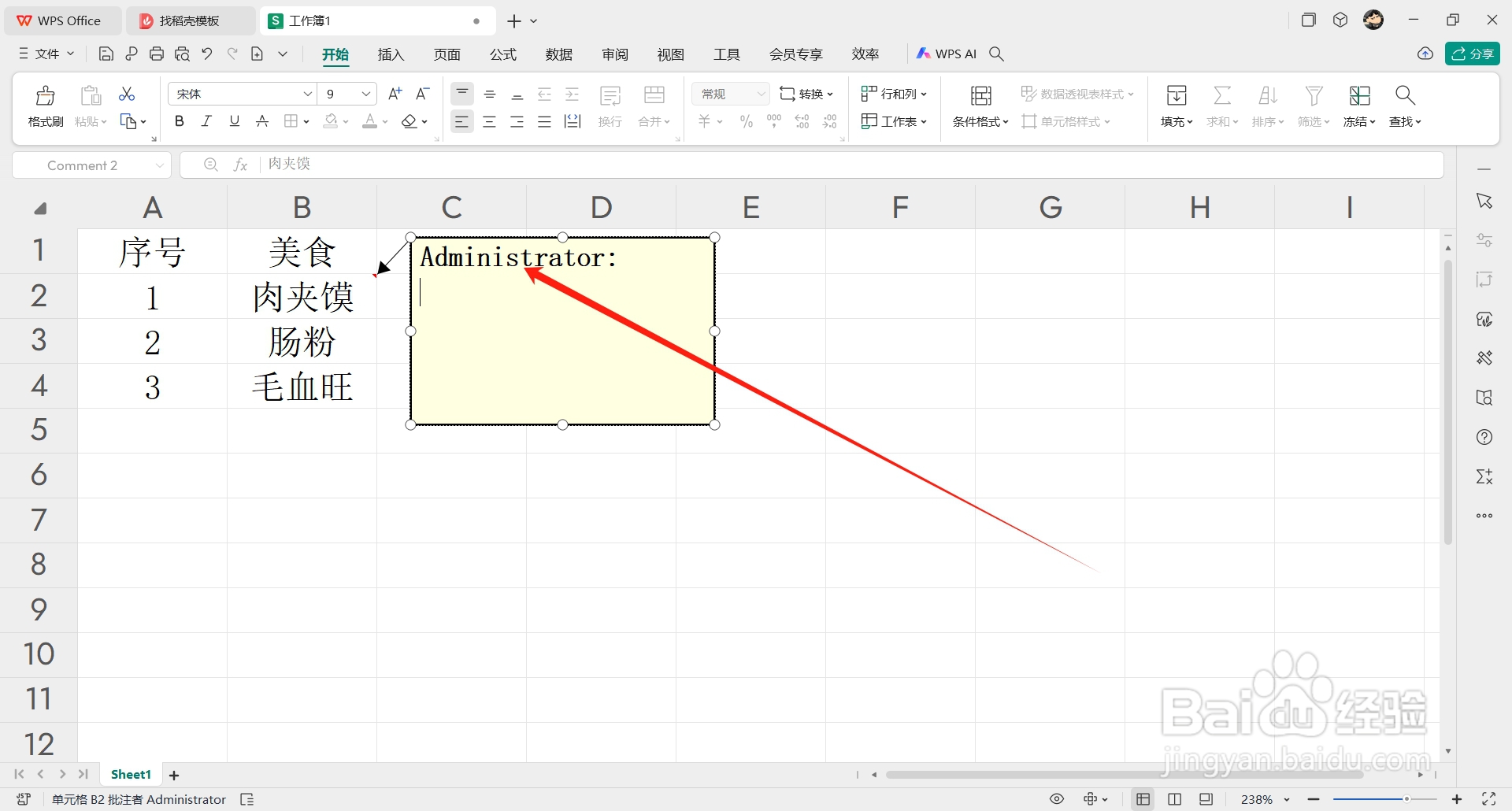 [图]3/6
[图]3/6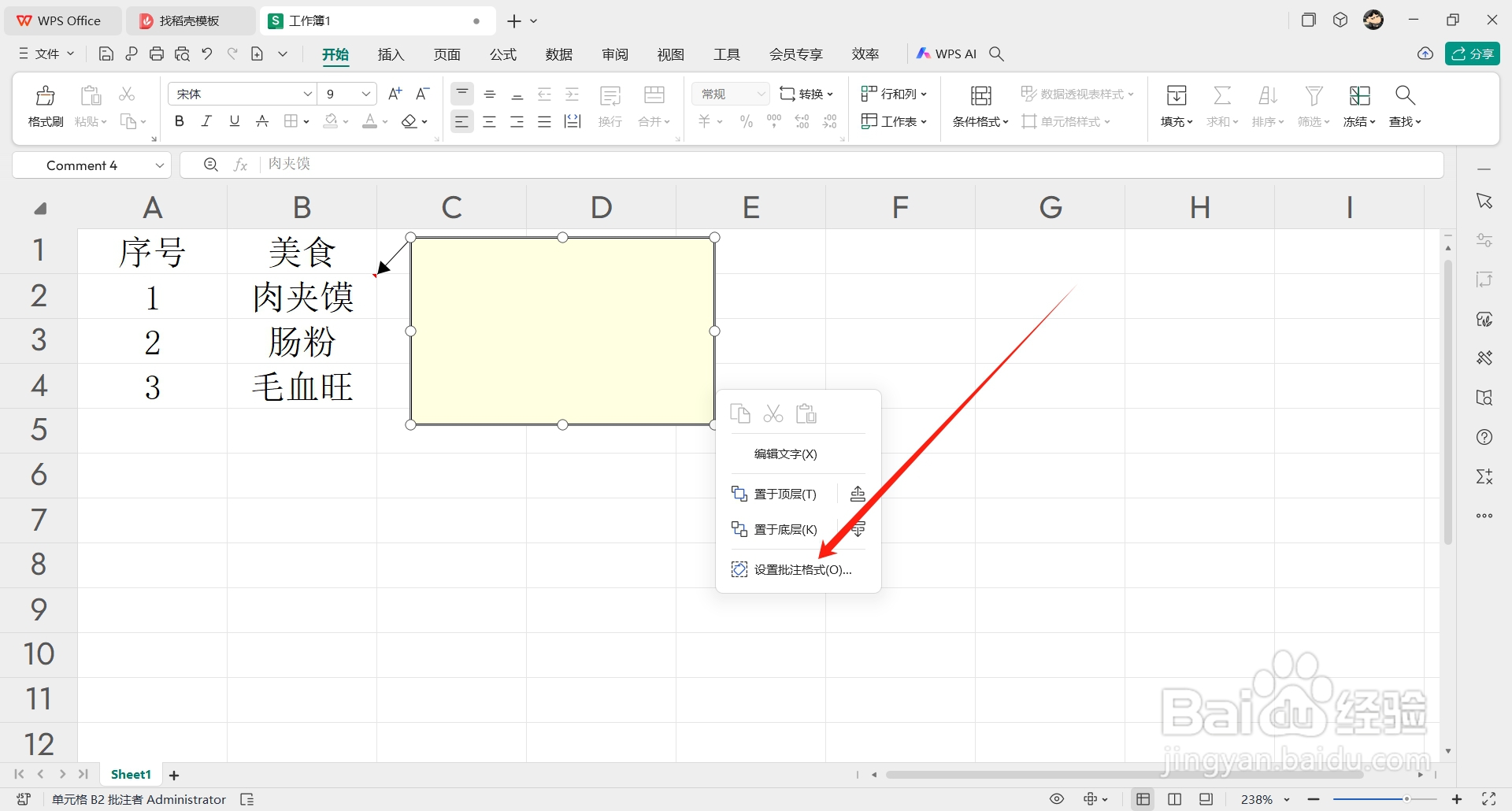 [图]4/6
[图]4/6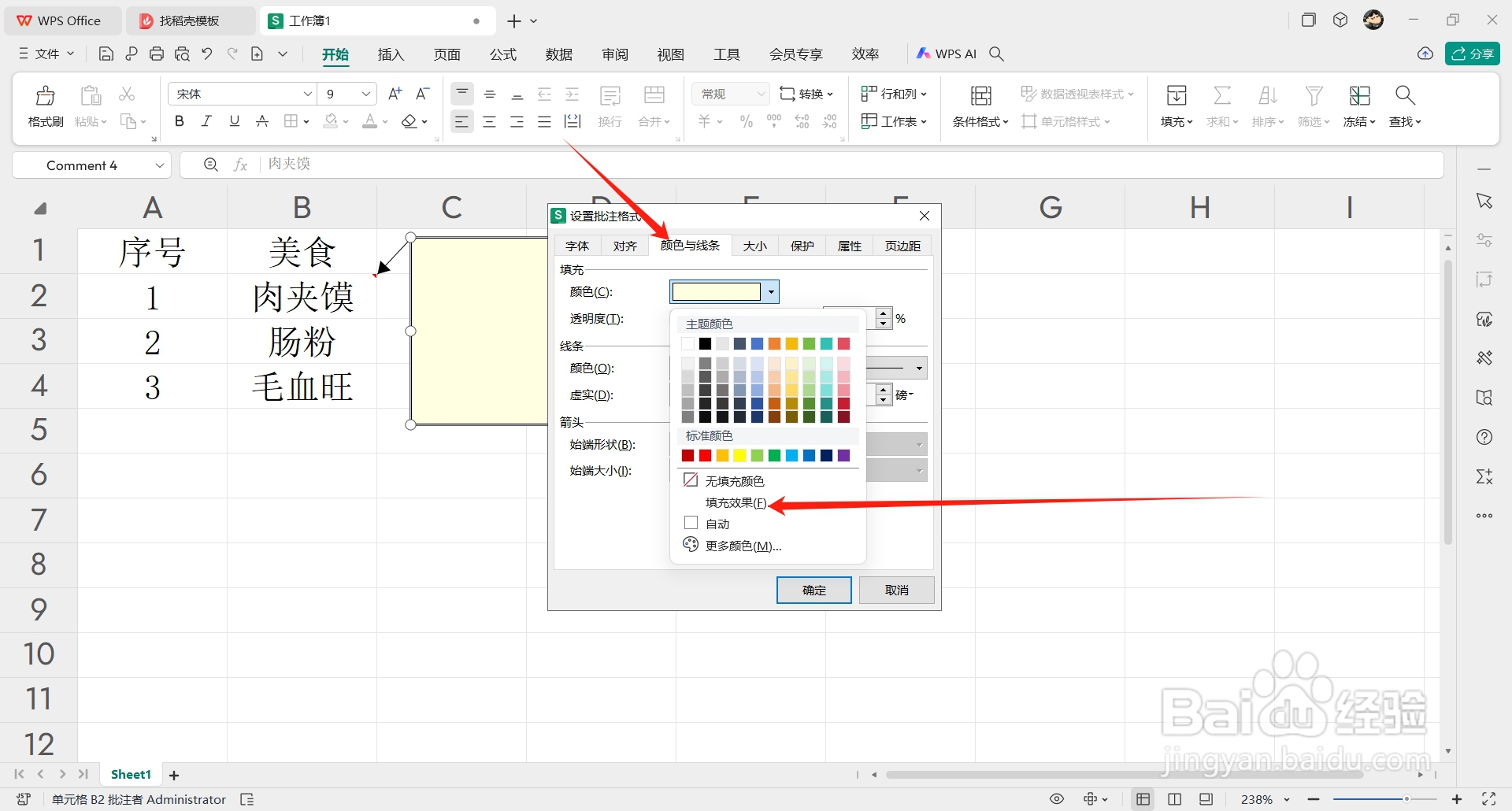 [图]5/6
[图]5/6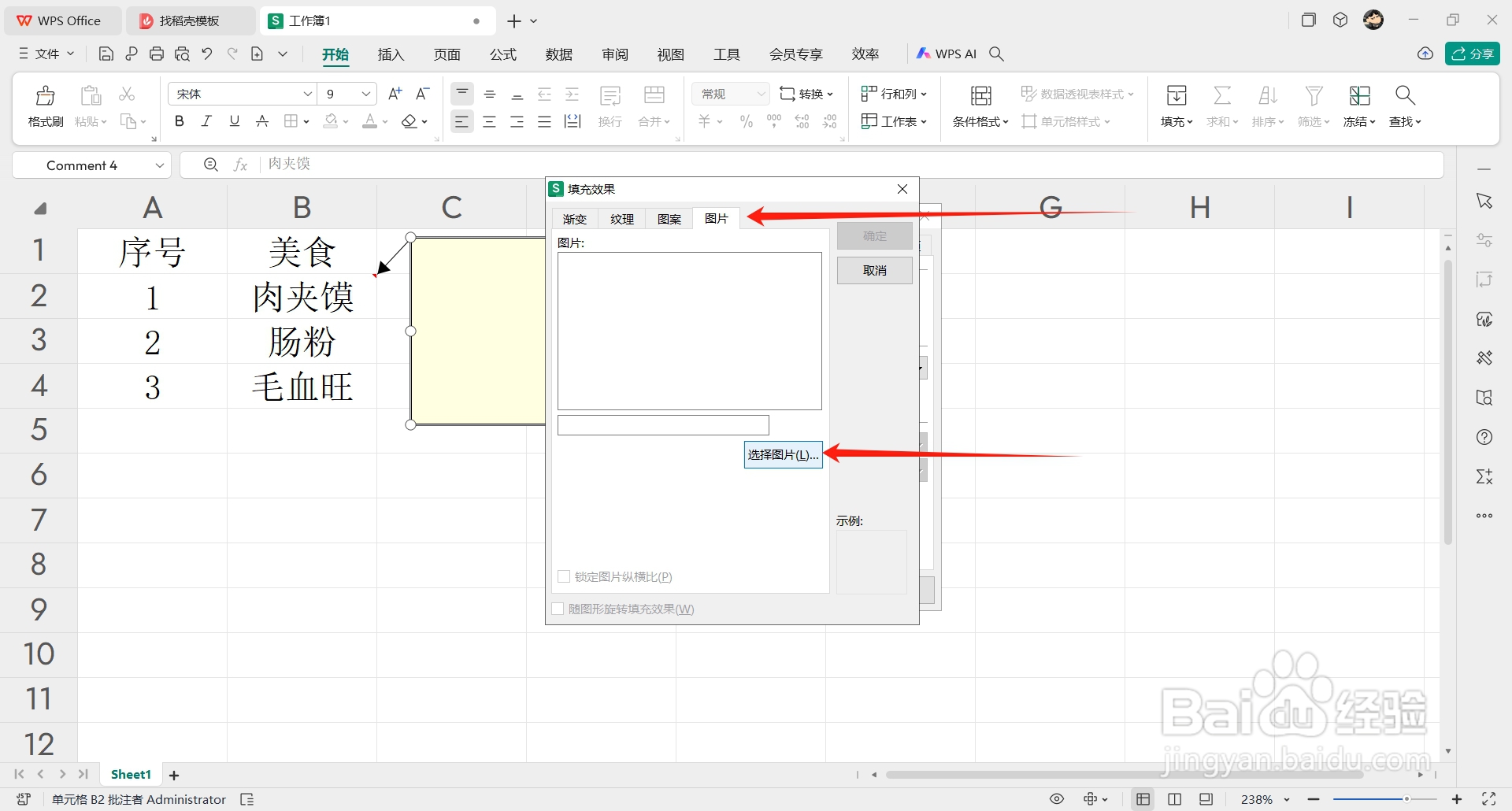 [图]6/6
[图]6/6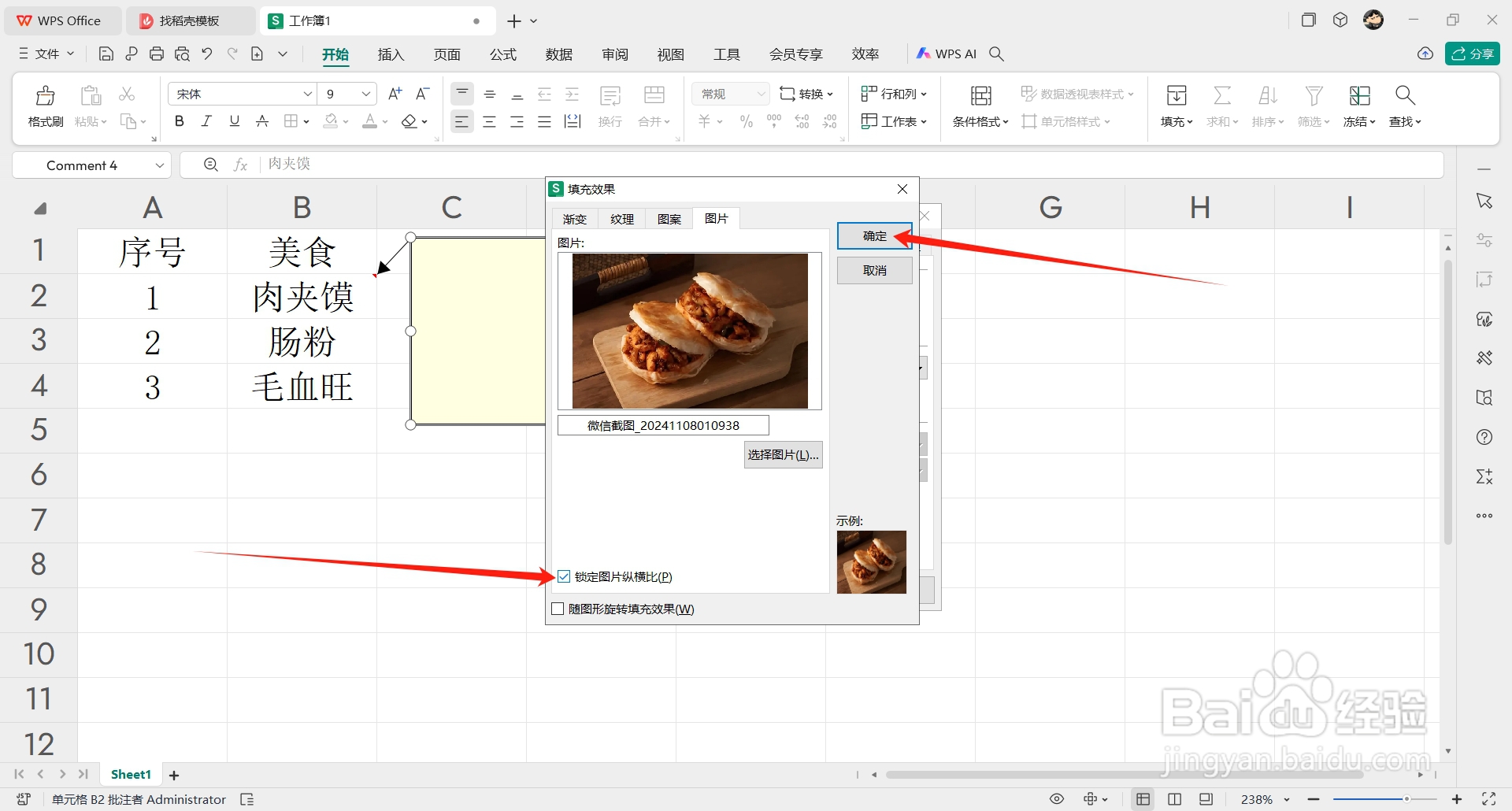 [图]
[图]
Excel如何插入批注图片呢?下面把方法分享给大家。
- 品牌型号:ThinkPadW530
- 系统版本:Windows10
- 软件版本:WPS Office12.1.0.17827
方法/步骤
1/6分步阅读选中需要加入批注的单元,在右键菜单中点击【插入批注】。
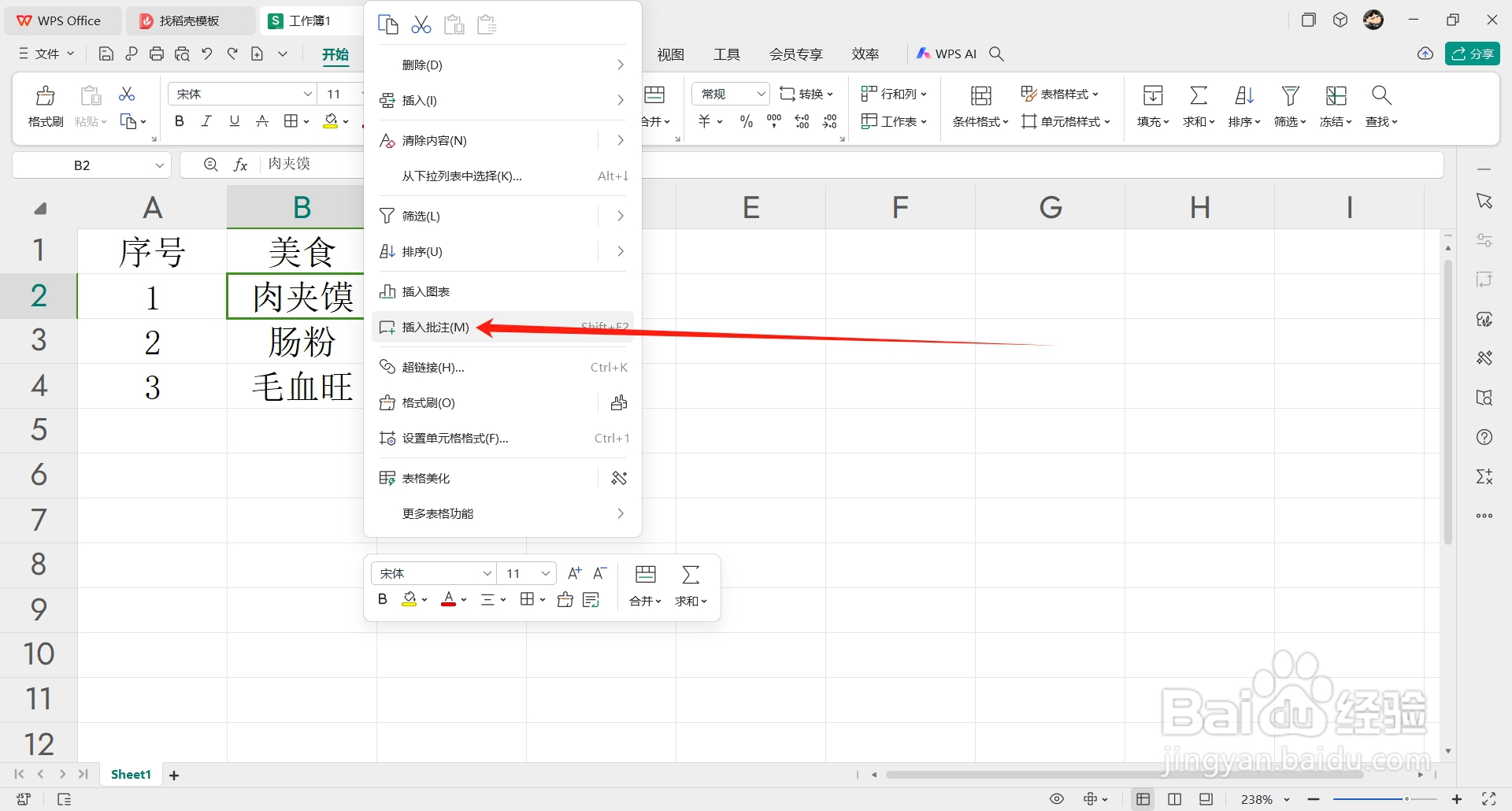 [图]2/6
[图]2/6删除批注框中文字。
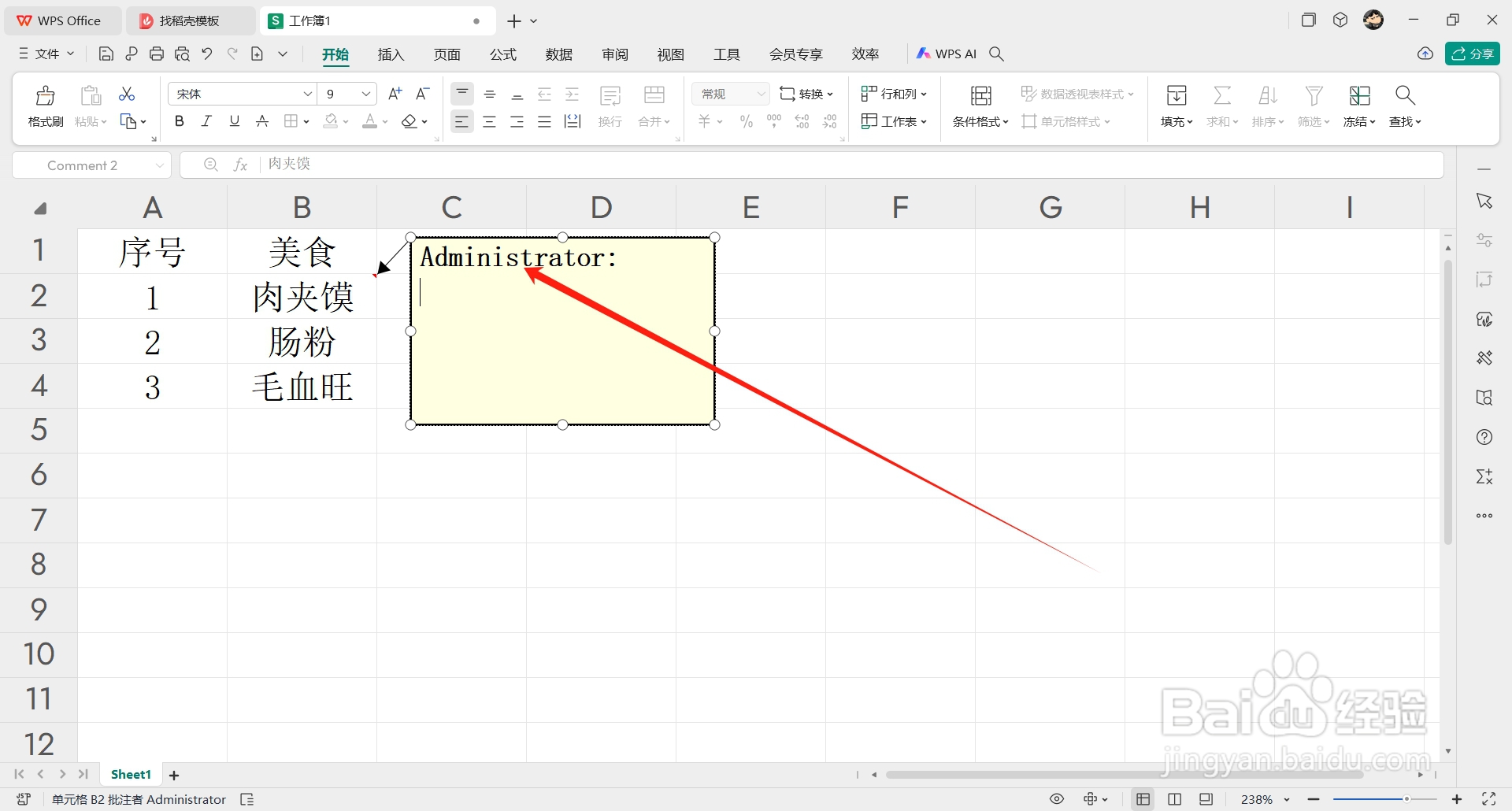 [图]3/6
[图]3/6右击批注框的边框,点击【设置批注格式】。
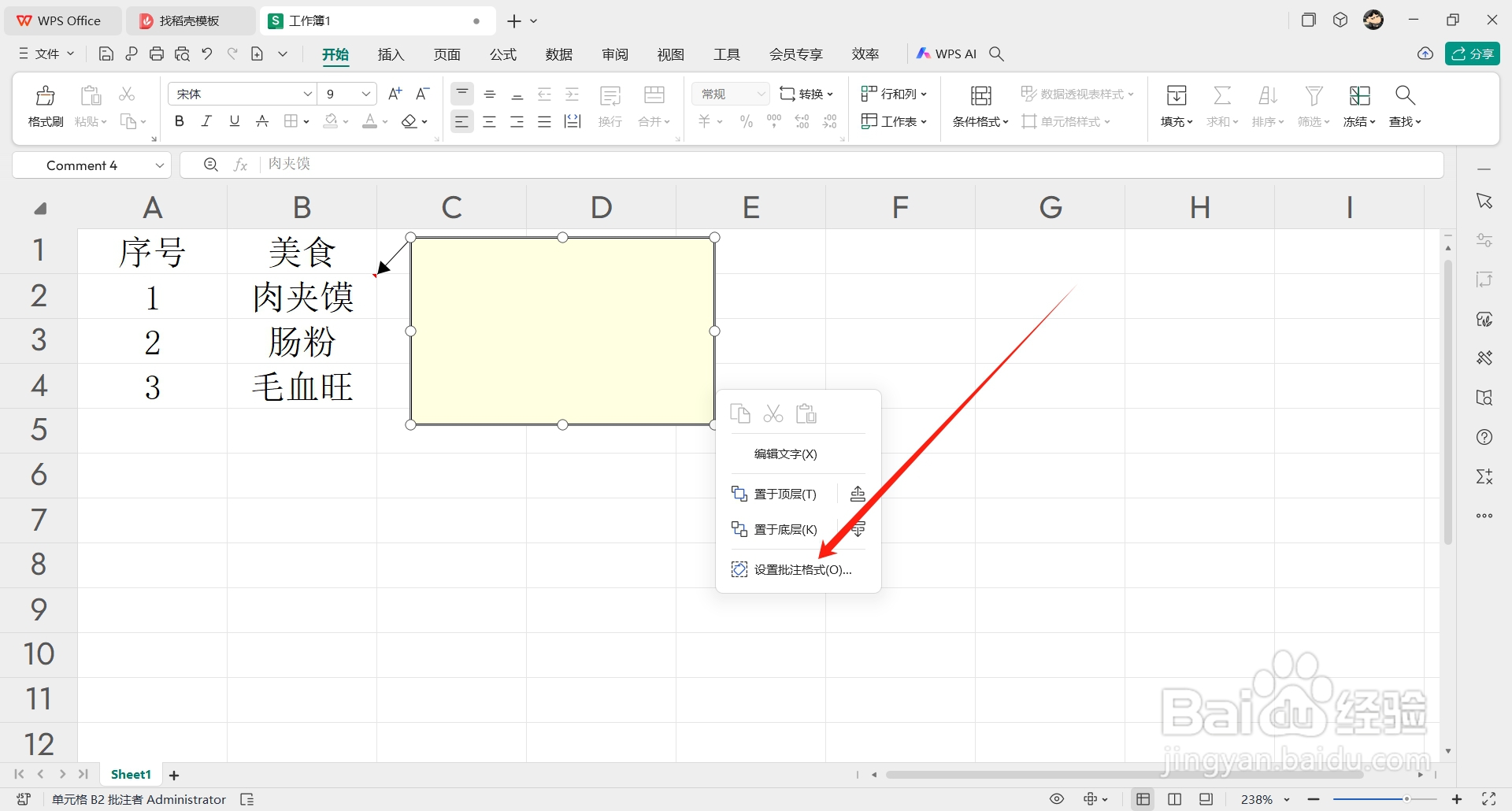 [图]4/6
[图]4/6选择【颜色与线条】选项卡,并在【颜色】的菜单中点击【填充效果】。
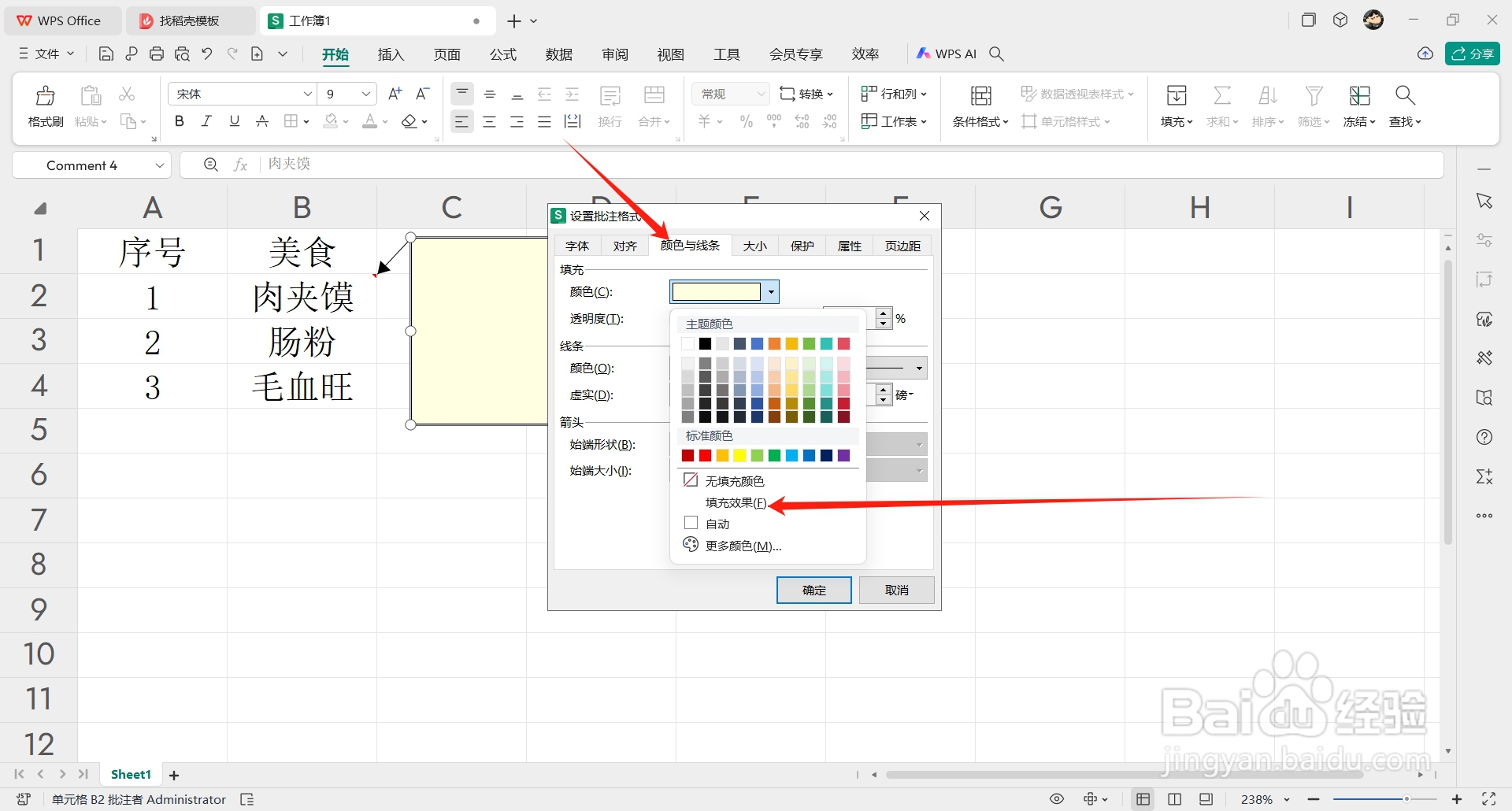 [图]5/6
[图]5/6在【图片】选项卡中,点击【选择图片】。
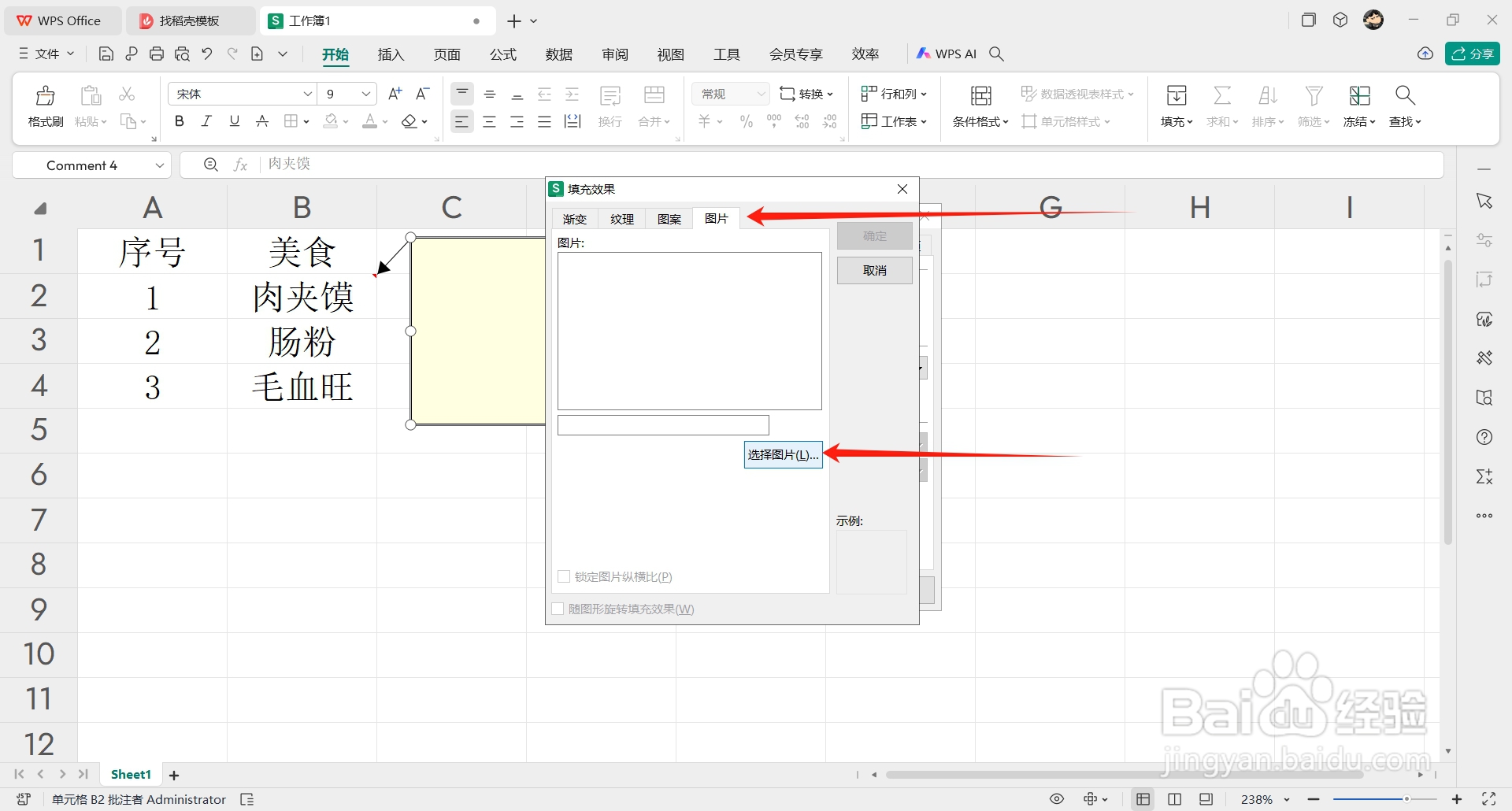 [图]6/6
[图]6/6图片选择完成后,勾选【锁定图片纵横比】,点击【确定】即可。
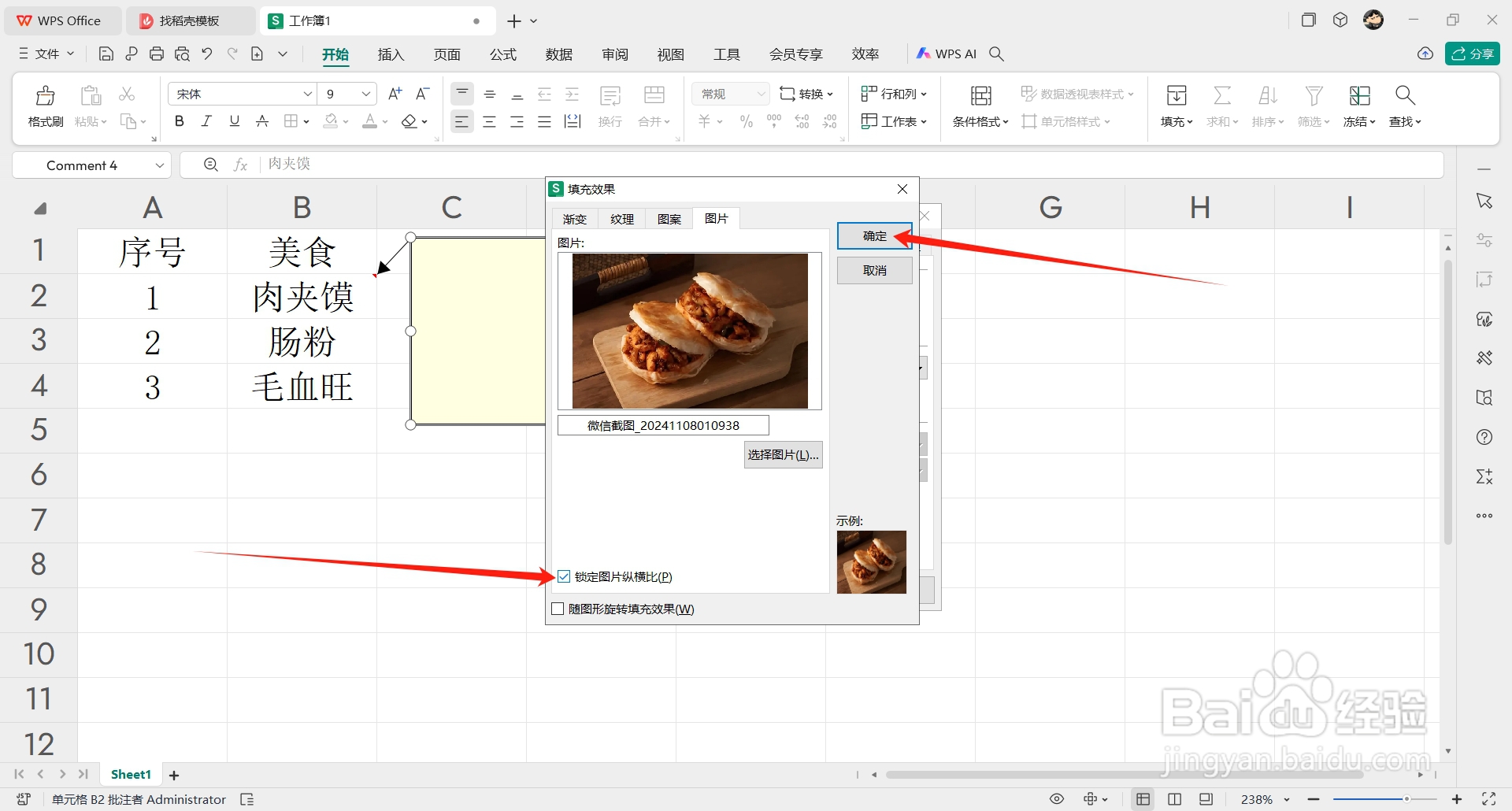 [图]
[图]经验内容仅供参考,如果您需解决具体问题(尤其法律、医学等领域),建议您详细咨询相关领域专业人士。如需转载,请注明版权!
标题:Excel如何插入批注图片 网址:http://www.toutiaojingyan.com/4b52d7021a7343bd5c774bab.htm
发布媒体:头条经验 作者:桐利珠72

